User's guide
Table Of Contents
- Bienvenido
- Componentes
- Conexiones de red
- Conexión a una red inalámbrica
- Conexión a una red con cable
- Uso de HP MAC Address Pass Through para identificar su equipo en una red (solo en algunos productos)
- Navegación en la pantalla
- Uso de gestos táctiles con el TouchPad o la pantalla táctil
- Pulsar
- Ampliar o reducir mediante el gesto de pinza con dos dedos
- Deslizamiento con dos dedos (solo en el TouchPad)
- Pulsar con dos dedos (solo en el TouchPad)
- Pulsar con cuatro dedos (solo en el TouchPad)
- Deslizamiento con tres dedos (solo en el TouchPad)
- Deslizamiento con un dedo (solo en la pantalla táctil)
- Uso de un teclado o un mouse opcionales
- Uso del teclado en pantalla (solo en algunos productos)
- Uso de gestos táctiles con el TouchPad o la pantalla táctil
- Recursos de entretenimiento
- Uso de la cámara (solo en algunos productos)
- Uso de audio
- Uso de video
- Conexión de un dispositivo DisplayPort mediante un cable USB Type-C (solo en algunos productos)
- Conexión de un dispositivo Thunderbolt mediante un cable USB Type-C (solo en algunos productos)
- Descubrir y conectarse a pantallas inalámbricas compatibles con Miracast (solo en algunos productos)
- Detectar y conectarse a pantallas con certificación Intel WiDi (solo en productos Intel seleccionado ...
- Uso de la transferencia de datos
- Administración de la energía
- Uso de la suspensión y la hibernación
- Apagado del equipo
- Uso del icono de Energía y las opciones de energía
- Funcionamiento con alimentación de la batería
- Uso de HP Fast Charge (solo en algunos productos)
- Visualización de la carga de la batería
- Búsqueda de información sobre la batería en HP Support Assistant (solo en algunos productos)
- Ahorro de energía de la batería
- Identificación de niveles de batería bajos
- Resolución de nivel de batería bajo
- Batería sellada de fábrica
- Funcionamiento con la alimentación externa
- Seguridad
- Protección del equipo
- Uso de contraseñas
- Configuración de contraseñas en Windows
- Definición de contraseñas en la utilidad de configuración del equipo
- Administración de una contraseña de administrador del BIOS
- Uso de las opciones de seguridad de DriveLock
- Uso de Windows Hello (solo en algunos productos)
- Uso de software antivirus
- Uso de software de firewall
- Instalación de actualizaciones de software
- Uso de HP Client Security (solo en algunos productos)
- Uso de HP Managed Services (solo en algunos productos)
- Uso de un cable de seguridad opcional (solo en algunos productos)
- Uso de un lector de huellas digitales (solo en algunos productos)
- Mantenimiento
- Copias de seguridad, restauración y recuperación
- Uso de las herramientas de Windows
- Creación de medios de HP Recovery (solo en algunos productos)
- Restauración y recuperación
- Restauración, restauración y actualización con las herramientas de Windows
- Restaurar con HP Recovery Manager y la partición de HP Recovery
- Recuperación mediante HP Recovery Manager
- Recuperación mediante la partición de HP Recovery (solo en algunos productos)
- Recuperación con los medios de HP Recovery
- Cambio del orden de inicio del equipo
- Eliminación de la partición de HP Recovery (solo en algunos productos)
- Utilidad de configuración (BIOS), TPM y HP Sure Start
- Uso de la utilidad de configuración
- Configuración del BIOS del TPM (sólo para algunos productos)
- Uso de HP Sure Start (solo en algunos productos)
- Uso de HP PC Hardware Diagnostics
- Especificaciones
- Descarga electrostática
- Accesibilidad
- Índice
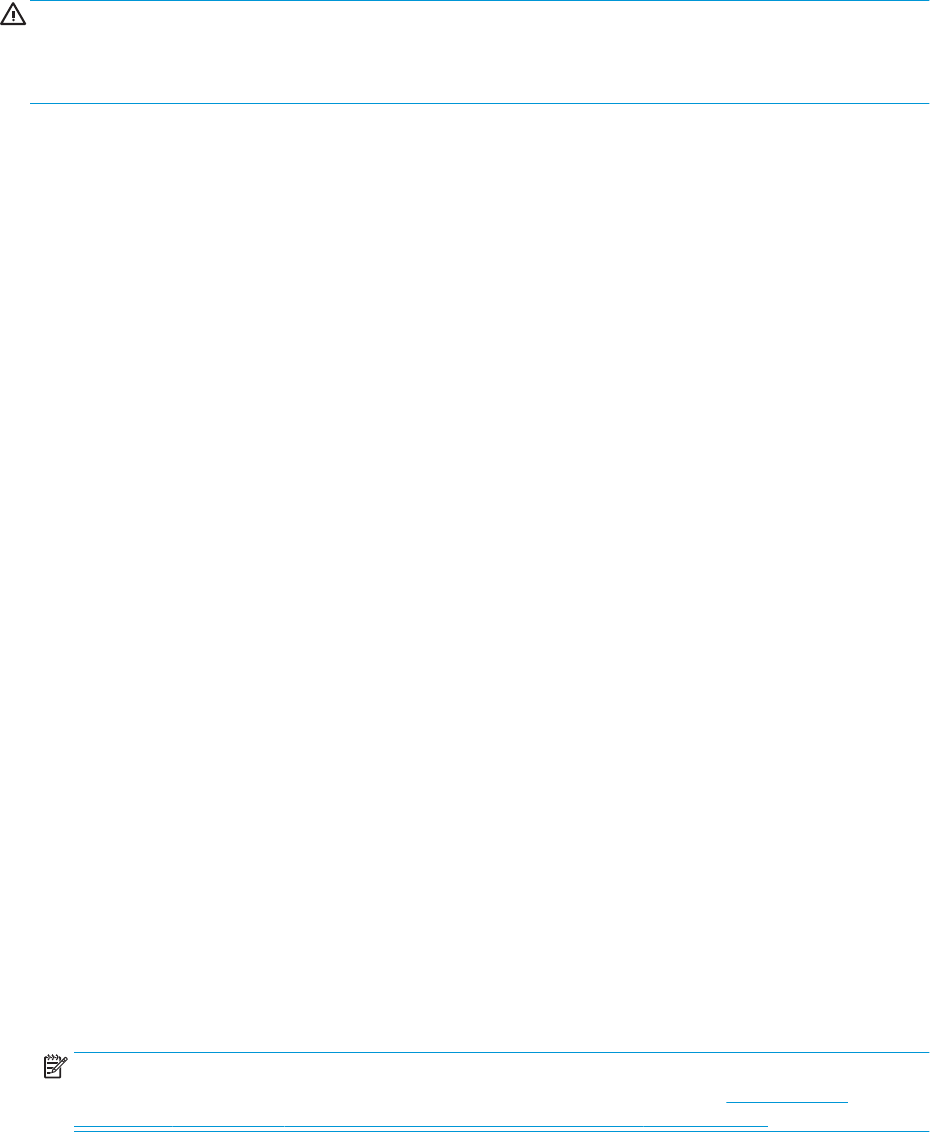
Selección de DriveLock manual
PRECAUCIÓN: Para evitar que una unidad de disco duro protegida con DriveLock quede inutilizable de forma
permanente, registre la contraseña de usuario de DriveLock y la contraseña principal de DriveLock en un lugar
seguro, alejado de su equipo. Si olvida ambas contraseñas de DriveLock, la unidad de disco duro quedará
bloqueada de forma permanente y ya no podrá utilizarse.
Para aplicar manualmente la protección de DriveLock a una unidad de disco duro interna, debe congurarse
una contraseña principal y DriveLock debe estar habilitado en la utilidad de conguración del equipo. Observe
las siguientes consideraciones sobre el uso de la protección de DriveLock:
● Después de aplicada la protección de DriveLock a una unidad de disco duro, puede accederse a la unidad
de disco duro solo introduciendo la contraseña de usuario o la contraseña principal de DriveLock.
● El propietario de la contraseña de usuario de DriveLock debe ser el usuario diario de la unidad de disco
duro protegida. El propietario de la contraseña principal de DriveLock puede ser un administrador del
sistema o el usuario diario.
● La contraseña de usuario de DriveLock y la contraseña principal de DriveLock pueden ser idénticas.
Conguración de una contraseña principal de DriveLock
Para congurar una contraseña principal de DriveLock, siga estos pasos:
1. Inicie la utilidad de conguración del equipo.
● Equipos o tablets con teclado:
1. Apague el equipo.
2. Presione el botón de inicio/apagado y cuando aparezca el logotipo de HP, presione f10 para
ingresar a la utilidad de conguración del equipo.
● Tablets sin teclado:
1. Apague el tablet.
2. Presione el botón de inicio/apagado junto con el botón de disminución de volumen hasta que
aparezca el menú de Inicio. Luego, pulse f10 para ingresar a la conguración del equipo.
2. Seleccione Security (Seguridad), haga la selección de Hard Drive Utilities (Utilidades de disco duro),
seleccione DriveLock/Automatic DriveLock y luego presione Intro.
3. Seleccione la unidad de disco duro que desee proteger y luego presione Intro.
4. Seleccione Set DriveLock Master Password (Congurar la contraseña principal de DriveLock) y luego
presione Intro.
5. Lea cuidadosamente la advertencia.
6. Siga las instrucciones que aparecen en la pantalla para congurar una contraseña principal de
DriveLock.
NOTA: Puede habilitar DriveLock y congurar una contraseña de usuario de DriveLock antes de salir de
la utilidad de conguración del equipo. Para obtener más información, consulte Habilitación de
DriveLock y conguración de una contraseña de usuario de DriveLock en la página 49.
7. Para salir de la utilidad de computación del equipo, seleccione Main (Principal), seleccione Save Changes
and Exit (Guardar los cambios y salir) y luego seleccione Yes (Sí).
48 Capítulo 7 Seguridad










